Ako používať automatické delenie slov v programe Word 2007

Naučte sa, ako nastaviť automatické delenie slov v programe Word 2007, aby ste zmenšili prázdne miesto na konci riadkov a zlepšili formátovanie.
Keď kliknete na kartu Pás s nástrojmi v Office 2011 pre Mac, zobrazia sa tlačidlá (alebo príkazy) usporiadané do skupín . Mnohé skupiny ponúkajú podponuky s veľkými, ľahko viditeľnými náhľadmi v galériách. Niektoré skupiny majú dynamický obsah bývalej galérie prvkov Office 2008. Mnoho príkazov, ktoré boli predtým v paneli s nástrojmi, sa teraz nachádza na kartách s nástrojmi. Podobne ako ponuky a panely s nástrojmi sú aj karty na páse s nástrojmi kontextové a zobrazujú rôzne príkazy v závislosti od toho, čo ste vybrali a čo robíte.
Kliknutím na ktorúkoľvek z kariet na páse s nástrojmi zobrazíte príkazy dostupné pre danú kartu. Príkazy sú zoskupené s menovkami skupín v malom páse hneď pod horným radom kariet. Rozdeľovače skupín sú perforované čiary rozdeľujúce skupiny v rámci kariet na páse. Mnoho príkazov ponúka po kliknutí podponuky. Niektoré podponuky majú v spodnej časti dokonca ďalšie možnosti.

Okrem predvolených kariet sa karta Formát zobrazí vždy, keď vyberiete objekt, ktorý možno formátovať. Ak napríklad vyberiete obrázok, textové pole, tvar, prvok SmartArt alebo iný objekt, zobrazí sa karta Formát. Ak chcete formátovať vybratý text, použite možnosti dostupné na karte Domov.
Keď vyberiete objekt, napríklad obrázok, zobrazí sa iba kontextová karta Formátovať obrázok, ale ak chcete skutočne použiť možnosti na tejto karte, možno budete musieť kliknúť na kartu, aby sa zobrazili dostupné príkazy.
Niektoré skupiny na kartách s nástrojmi obsahujú galérie možností. Ďalšie možnosti môžete zobraziť kliknutím na šípky na oboch koncoch galérie, čo funguje rovnako ako Galéria prvkov v Office 2008. Novinkou v roku 2011 je možnosť zobraziť podponuky pre galérie.
Ďalej, niektoré galérie majú pod sebou šípku smerujúcu nadol. Kliknutím na túto šípku prevediete tieto galérie na rozbaľovaciu galériu.
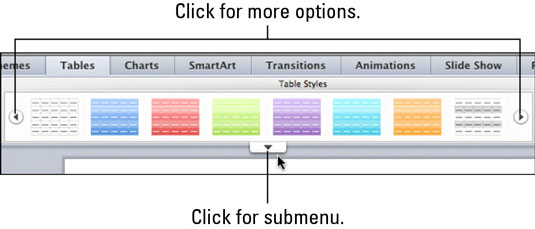
Naučte sa, ako nastaviť automatické delenie slov v programe Word 2007, aby ste zmenšili prázdne miesto na konci riadkov a zlepšili formátovanie.
Niekedy potrebujete Outlook 2013, aby vám pripomenul dôležité dátumy alebo následné aktivity. Vlajky môžete použiť napríklad na pripomenutie, aby ste niekomu zavolali budúci týždeň. Najlepším spôsobom, ako si zapamätať, je označiť meno danej osoby v zozname kontaktov. Vo vašom kalendári sa zobrazí pripomenutie. Kontakty nie sú […]
Každý aspekt vzhľadu tabuľky je možné naformátovať vo Worde v Office 2011 pre Mac. Môžete použiť štýly, ktoré zlúčia bunky dohromady a vytvoria väčšie bunky, zrušíte ich zlúčenie, zmeníte farby okrajov, vytvoríte tieňovanie buniek a ďalšie. Použitie štýlu tabuľky z pásu s nástrojmi Office 2011 pre Mac Karta Tabuľky na páse s nástrojmi […]
Keď používate Word v Office 2011 pre Mac, môžete použiť štýly tabuľky na zmenu vzhľadu buniek. Ak nemôžete nájsť existujúci, ktorý by vyhovoval vašim potrebám, môžete vytvoriť nové štýly tabuľky v dialógovom okne Štýl. Vykonajte tieto kroky: Vo Worde 2011 pre Mac vyberte Formát → Štýl. Otvorí sa dialógové okno Štýl. Kliknite na […]
Keď používate Office 2011 pre Mac, čoskoro zistíte, že Word 2011 dokáže otvárať webové stránky, ktoré ste si uložili z webového prehliadača. Ak webová stránka obsahuje tabuľku HTML (HyperText Markup Language), môžete použiť funkcie tabuľky programu Word. Možno bude pre vás jednoduchšie skopírovať len časť tabuľky z webovej stránky […]
Hoci v skutočnosti nemôžete vytvárať vlastné motívy od začiatku, Word 2007 ponúka mnoho vstavaných motívov, ktoré môžete upraviť podľa svojich potrieb. Široká škála tém vám umožňuje kombinovať rôzne fonty, farby a efekty formátovania, aby ste si vytvorili vlastné prispôsobenie.
Vstavaný alebo vlastný motív v programe Word 2007 môžete upraviť tak, aby vyhovoval vašim potrebám. Môžete kombinovať rôzne fonty, farby a efekty, aby ste vytvorili požadovaný vzhľad.
Word 2013 vám umožňuje nastaviť určité formáty, napríklad odsadenie prvého riadku odseku. Ak chcete, aby Word automaticky odsadil prvý riadok každého zadaného odseku, postupujte podľa týchto krokov:
Word 2013 vám umožňuje možnosť titulnej strany, aby bol váš dokument prezentovateľnejší. Najzáludnejší a najrýchlejší spôsob, ako pritlačiť titulnú stranu, je použiť príkaz Titulná strana programu Word. Funguje to takto:
V Exceli 2011 pre Mac je ovládací prvok tlačidla otáčania podobný ovládaciemu prvku posúvača, ale je vždy zvislý. Môžete ho urobiť vysoký a chudý, ak je málo miesta. Tlačidlo otáčania, známe aj ako ovládač otáčania, nemá posúvač. Tento ovládací prvok funguje dobre pre veľké zoznamy. Má dve […]






